设置邮箱服务器通常涉及配置邮件客户端软件(如microsoft outlook、mozilla thunderbird等)或网络设备的邮件传输代理(mta)以发送和接收电子邮件,以下是详细步骤,包括imap、pop3和smtp协议的设置:
一、 imap/pop3 服务器设置(用于接收邮件)
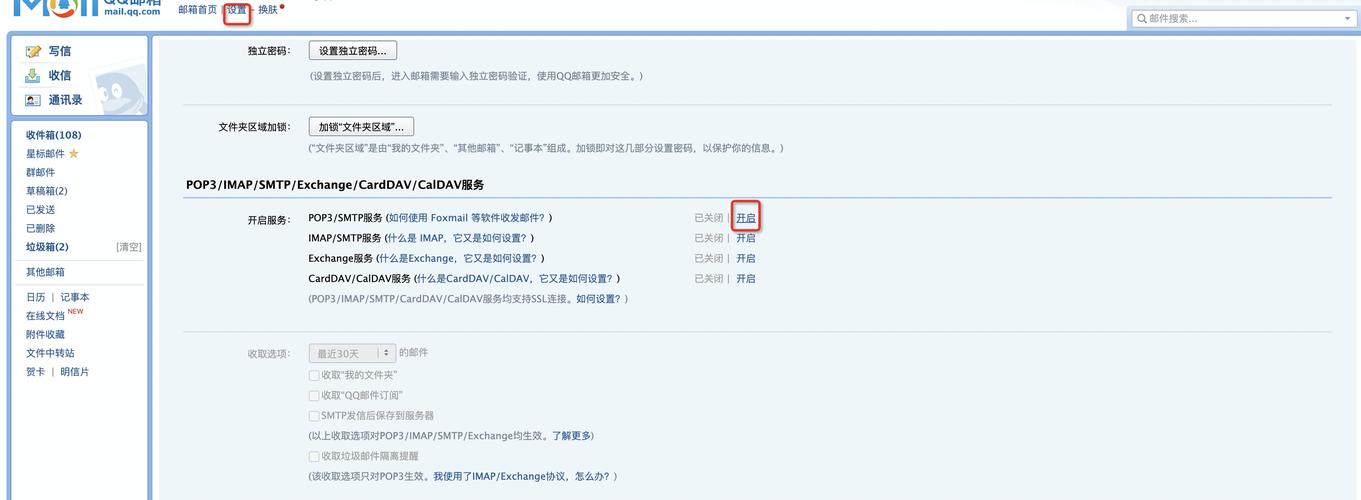
1、选择协议:确定你的邮箱服务支持imap还是pop3,imap允许多设备同时访问同一邮箱账户,而pop3则将邮件下载到本地设备后删除服务器上的副本(除非设置为保留)。
2、获取服务器信息:从你的邮箱服务提供商处获取imap/pop3服务器的地址和端口号,这通常会在服务提供商的帮助中心或用户控制面板中找到。
3、加密方式:了解是否需要使用ssl/tls加密连接,大多数现代邮件服务都要求使用加密连接以保证安全性。
4、登录凭据:准备好你的邮箱地址和密码,一些服务可能还要求使用应用专用密码。
5、测试连接:在邮件客户端中输入上述信息,并尝试连接到服务器以验证设置是否正确。
smtp 服务器设置(用于发送邮件)
1、获取服务器信息:同样地,从你的邮箱服务提供商处获取smtp服务器的地址和端口号。
2、加密方式:确认是否需要使用ssl/tls加密,对于smtp,这通常是可选的,但推荐使用。
3、身份验证:现代smtp服务器通常需要身份验证,这意味着你需要提供与imap/pop3相同的邮箱地址和密码。
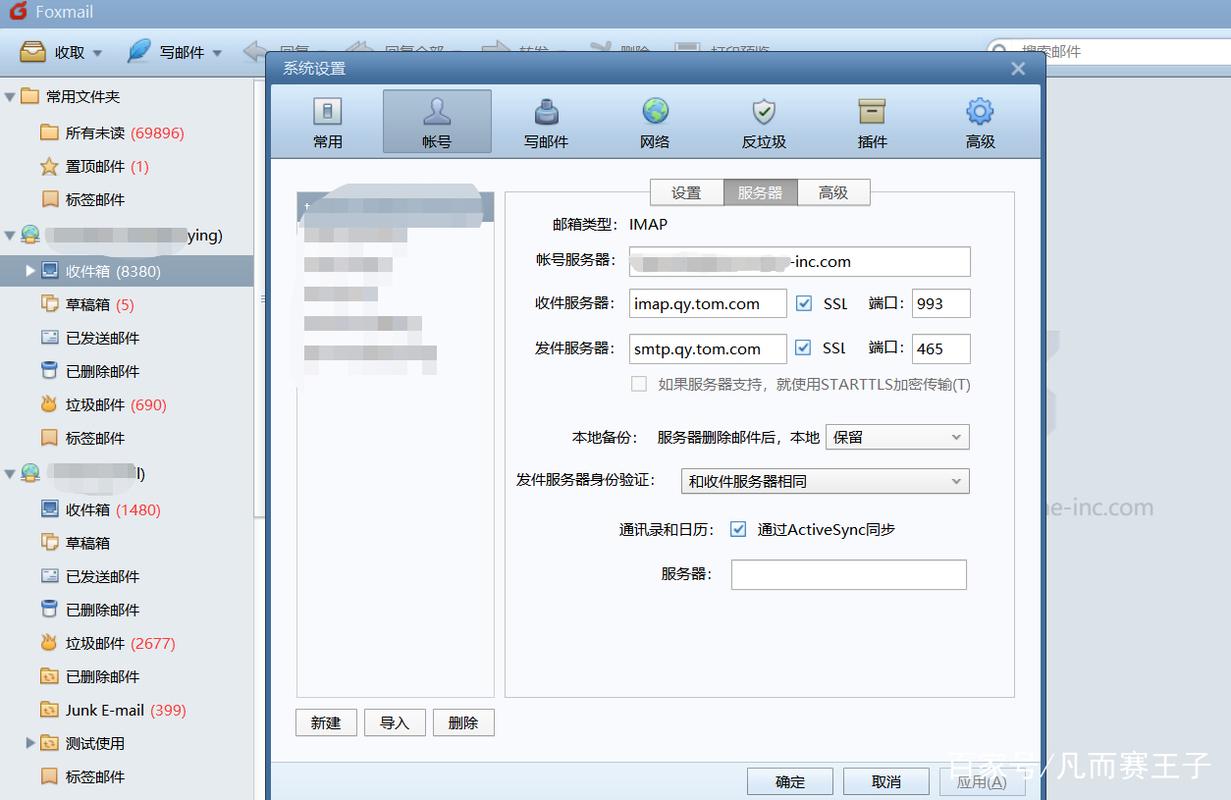
4、测试发送:在邮件客户端中设置好smtp信息后,尝试发送一封测试邮件以确保一切正常。
常见邮箱服务的服务器设置示例
1、gmail:
imap服务器:imap.gmail.com
smtp服务器:smtp.gmail.com
端口: imap(993), smtp(465) for ssl; imap(143), smtp(587) for tls
2、outlook.com (hotmail, live, msn):
imap/pop3服务器:imap-mail.outlook.com /pop-mail.outlook.com
smtp服务器:smtp-mail.outlook.com
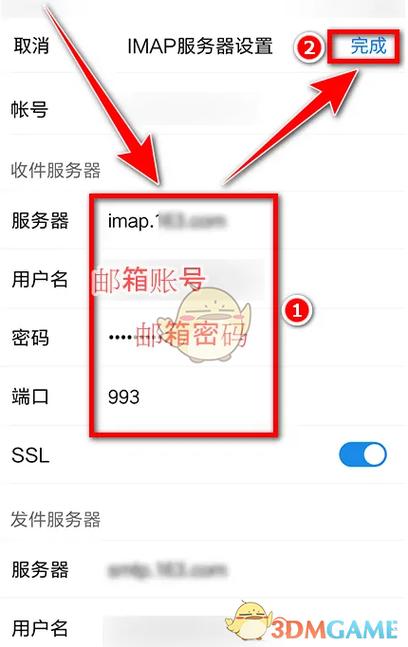
端口: imap(993), smtp(587) for tls; pop3(995)
3、yahoo mail:
imap/pop3服务器:imap.mail.yahoo.com /pop.mail.yahoo.com
smtp服务器:smtp.mail.yahoo.com
端口: imap(993), smtp(465) for ssl; imap(143), smtp(587) for tls
注意事项
1、安全性:始终使用ssl或tls加密来保护你的登录信息和邮件内容。
2、双因素认证:如果你启用了双因素认证,可能需要生成一个特殊的应用密码来用于邮件客户端。
3、防火墙/路由器设置:确保你的网络设置允许通过所需的端口进行通信。
4、更新和维护:随着时间的推移,服务器设置可能会变化,定期检查是否有更新是必要的。
具体的设置步骤会根据你使用的邮件客户端或设备有所不同,但基本原理是相通的,如果你遇到问题,可以查阅相关软件的帮助文档或联系你的邮箱服务提供商获取支持。









评论列表 (0)